Jak naprawić, że Avast nie otwiera się w systemie Windows
Opublikowany: 2021-07-08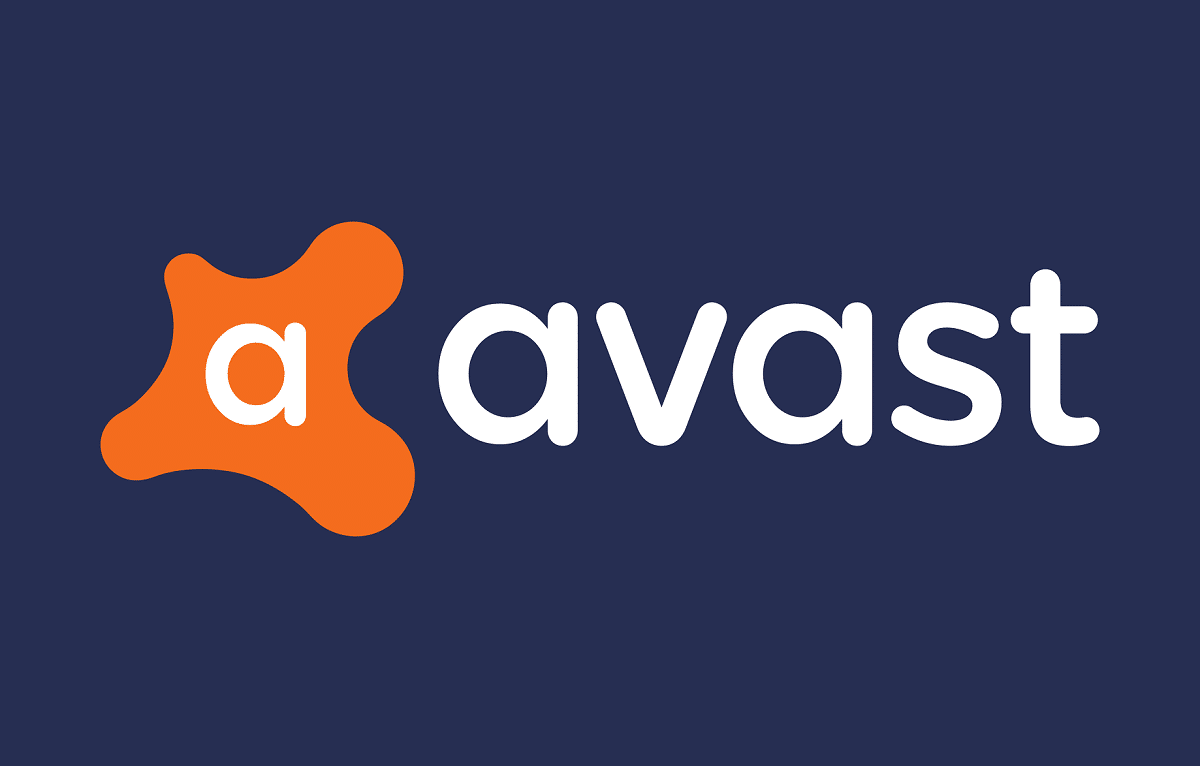
Antywirus Avast jest używany przez użytkowników na całym świecie ze względu na solidną ochronę, jaką zapewnia przed wszystkimi rodzajami złośliwego oprogramowania. Niestety pojawiają się doniesienia o braku możliwości otwarcia interfejsu użytkownika avast.
Na szczęście opracowaliśmy metody, dzięki którym możesz rozwiązać ten problem. Czytaj dalej, aby dowiedzieć się, dlaczego interfejs Avast nie został załadowany i co możesz zrobić, aby to naprawić.
Dlaczego nie możesz otworzyć Interfejsu użytkownika Avast?
Oto najczęstsze powody, dla których Avast nie chce się otworzyć w systemie Windows 10:
1. Uszkodzona instalacja: Podczas instalacji Avast pliki instalacyjne lub procedura mogły ulec uszkodzeniu z różnych powodów. Możesz jednak rozwiązać ten problem, wykonując czystą instalację lub naprawiając oprogramowanie Avast.
2. Uszkodzone usługi Avast: Usługi avast mogą nie działać poprawnie w Twoim systemie. Aby rozwiązać ten problem, musisz skontaktować się z aplikacją Usługi, jak wyjaśniono w dalszej części artykułu.
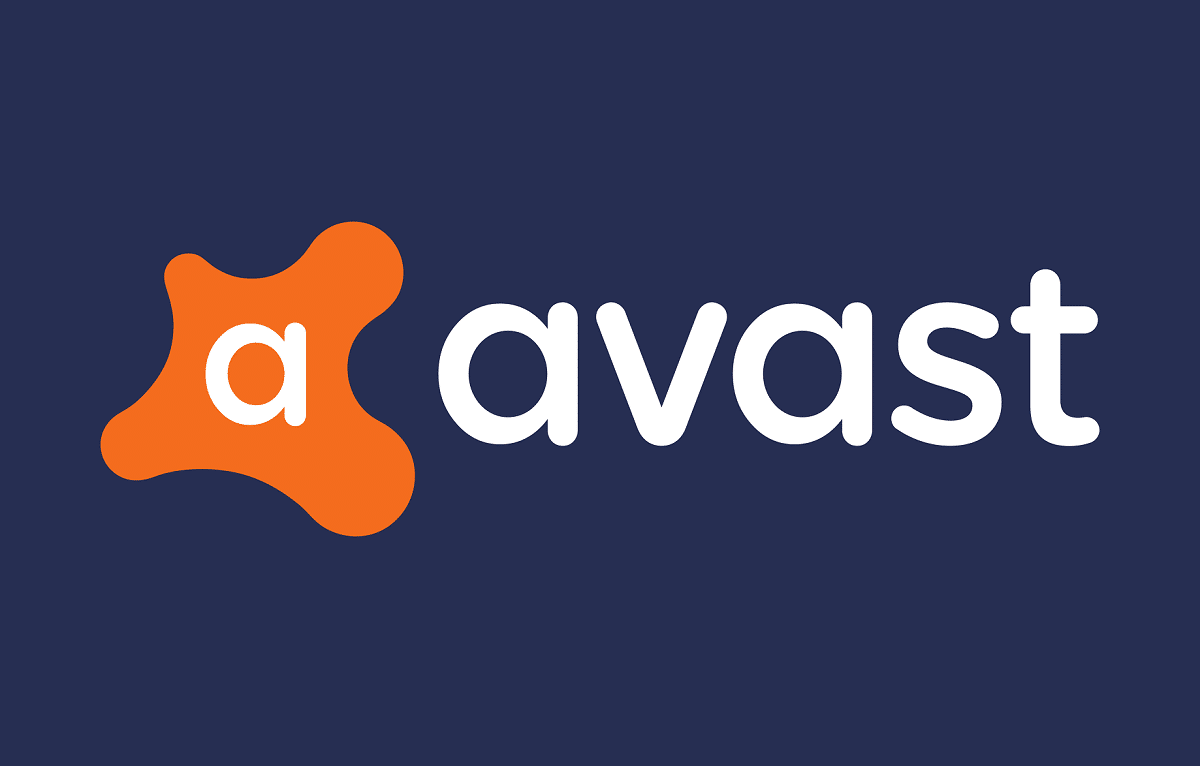
Zawartość
- Jak naprawić program Avast, który nie otwiera się w systemie Windows
- Metoda 1: Użyj Kreatora naprawy Avast
- Metoda 2: Użyj aplikacji usług, aby ponownie uruchomić Avast
- Jak naprawić błąd 1079
- Metoda 3: Czysta instalacja Avast w trybie awaryjnym
Jak naprawić program Avast, który nie otwiera się w systemie Windows
Nie dlatego, że przyczyny problemu są nieco jaśniejsze, przejdźmy do metod, za pomocą których możemy rozwiązać problem.
Metoda 1: Użyj Kreatora naprawy Avast
Postępuj zgodnie z instrukcjami w tej metodzie, aby naprawić wszelkie błędy, które mogły pojawić się podczas instalacji programu Avast. Będziesz musiał użyć kreatora naprawy, aby naprawić avast zgodnie z poniższymi instrukcjami:
1. W pasku wyszukiwania systemu Windows wpisz dodaj lub usuń programy.
2. Uruchom Dodaj lub usuń programy z wyników wyszukiwania, klikając je.
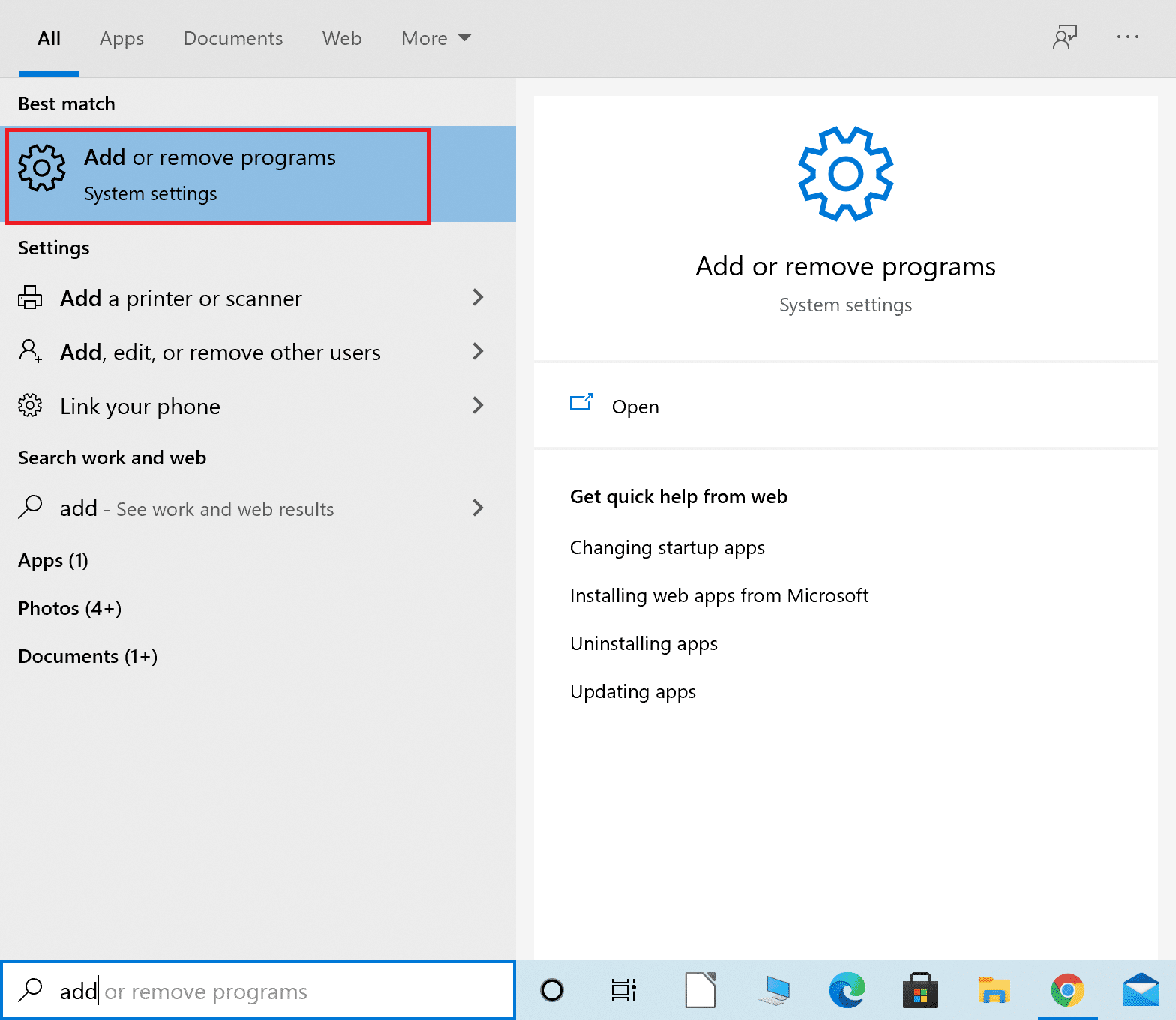
3. W pasku wyszukiwania na tej liście wpisz avast .
4. Następnie kliknij aplikację Avast , a następnie kliknij Modyfikuj , jak pokazano.
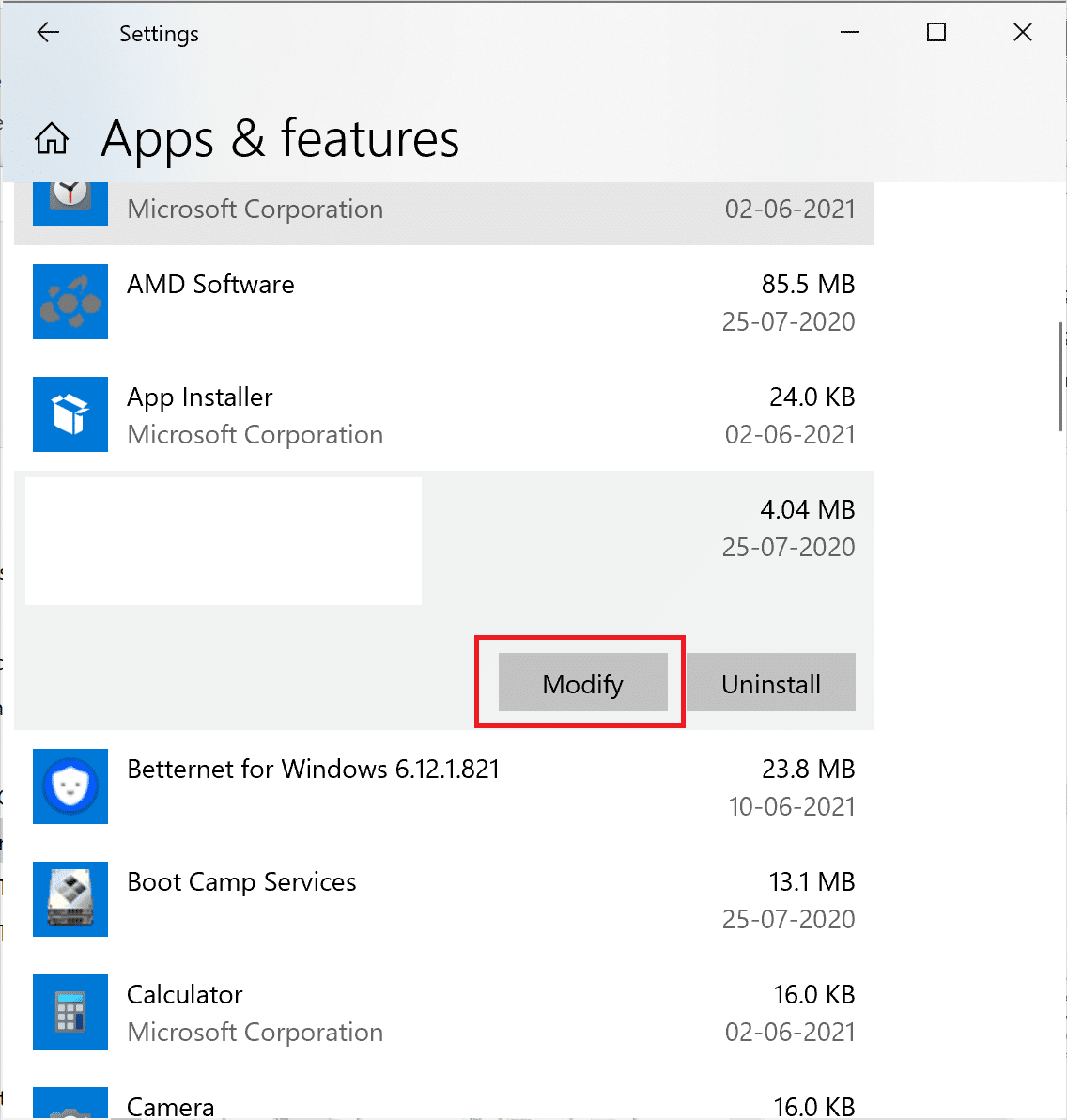
5. Otworzy się Kreator dezinstalacji Avast . Tutaj kliknij Napraw .
6. Otworzy się kreator dezinstalacji Avast. Tutaj kliknij Napraw , a następnie kliknij Dalej i postępuj zgodnie z instrukcjami.
7. Avast uruchomi się ponownie z zastosowanymi do niego ustawieniami domyślnymi. Na koniec kliknij Zakończ .
Teraz uruchom ponownie komputer, a następnie spróbuj otworzyć Avast. Sprawdź, czy możesz naprawić błąd nie można otworzyć interfejsu użytkownika Avast . Jeśli tak, przejdź do następnej metody, aby ponownie uruchomić usługę Avast.
Metoda 2: Użyj aplikacji usług, aby ponownie uruchomić Avast
W usłudze Avast mógł wystąpić błąd, który uniemożliwia poprawne otwarcie interfejsu użytkownika. Wykonaj czynności opisane poniżej, aby ponownie uruchomić usługę Avast:
1. Wyszukaj Uruchom w pasku wyszukiwania systemu Windows.
2. Następnie kliknij Uruchom w wynikach wyszukiwania, aby otworzyć okno dialogowe Uruchom.
3. Następnie wpisz services.msc w polu tekstowym, a następnie kliknij OK.
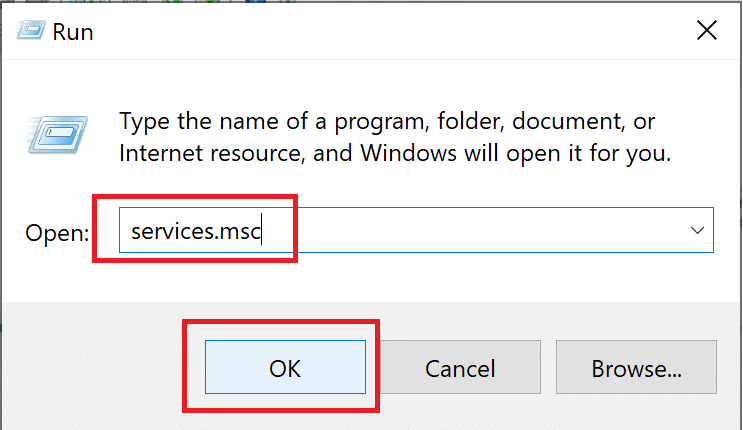
4. Teraz w oknie Usługi kliknij prawym przyciskiem myszy Avast Antivirus , a następnie wybierz Właściwości z menu rozwijanego. Spójrz na poniższy obrazek jako przykład.
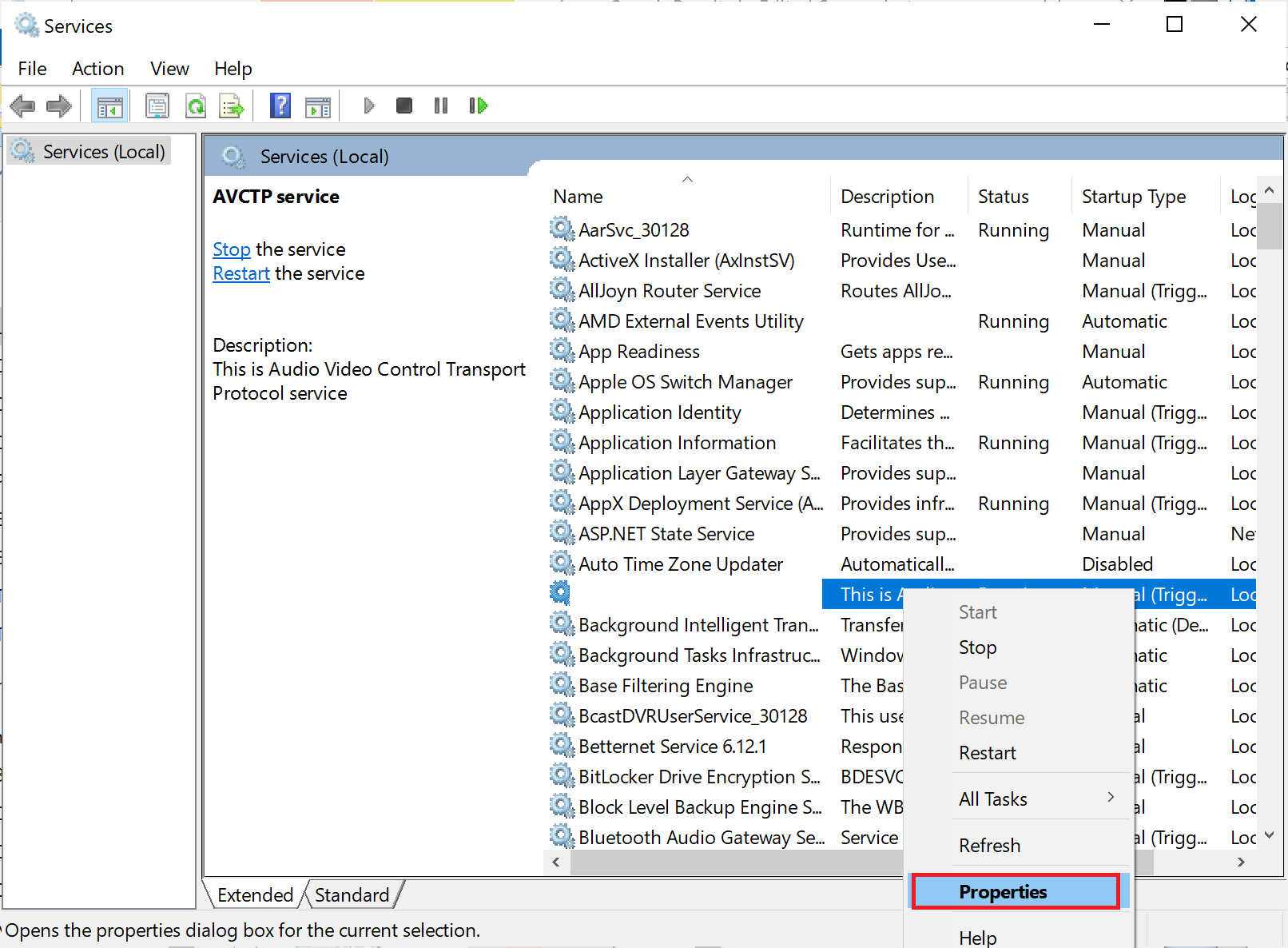
5. Następnie wybierz opcję Automatycznie z listy rozwijanej Typ uruchomienia.

6. Teraz kliknij przycisk Start pod Stanem usługi (jeśli usługa została zatrzymana).
7. Potwierdź wszystkie okna dialogowe Kontrola konta użytkownika, które mogą się pojawić.
8. Na koniec kliknij Zastosuj , a następnie OK.
Powinieneś móc korzystać z Avast tak, jak chcesz, bez żadnych błędów.
Jak naprawić błąd 1079
Jeśli otrzymałeś błąd 1079, naciskając przycisk Start w powyższej metodzie, wykonaj poniższe czynności, aby go rozwiązać:
1 . Otwórz okno Właściwości usługi Avast Antivirus, wykonując kroki od 1 do 4 opisane powyżej.
2. Następnie w oknie Właściwości kliknij zakładkę Logowanie .
3. Kliknij przycisk Przeglądaj , jak pokazano poniżej.
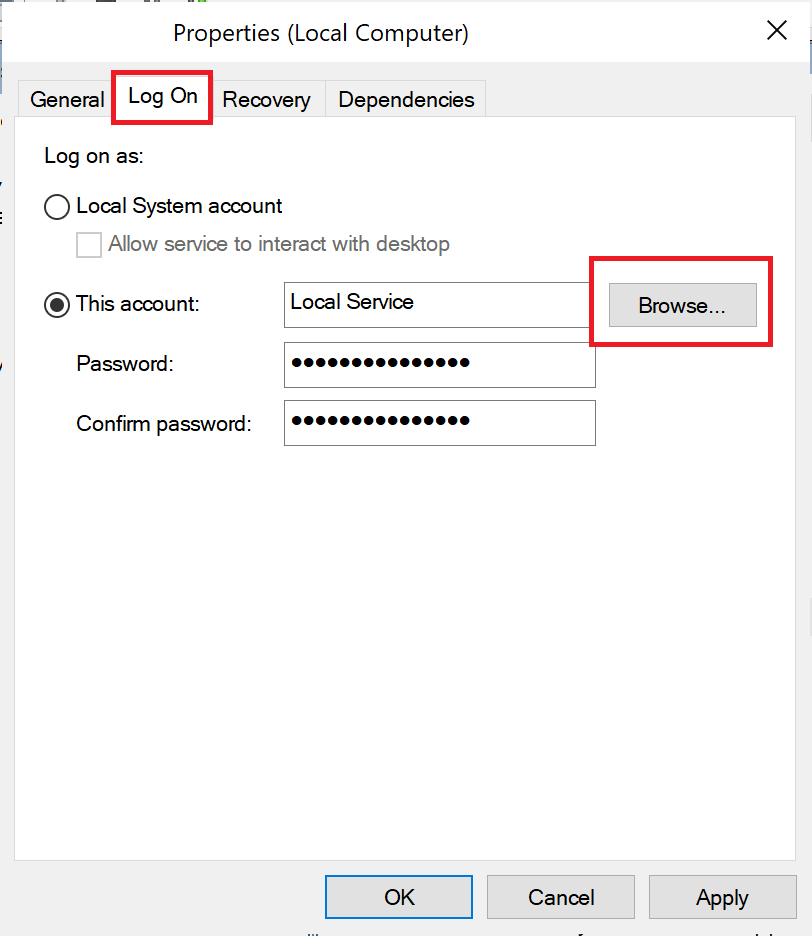
4. Teraz wprowadź nazwę swojego konta w polu tekstowym pod „ Wprowadź nazwę obiektu do wybrania”. Następnie kliknij Sprawdź nazwy.
5 . Jeśli nazwa użytkownika jest poprawna, kliknij OK , jak pokazano poniżej. Jeśli Twoja nazwa użytkownika jest nieprawidłowa, wyświetli błąd.
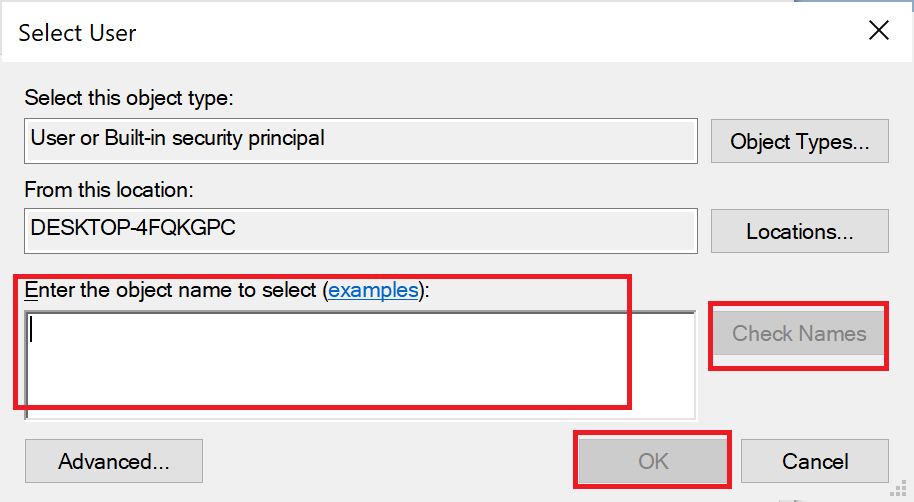
6. Jeśli pojawi się monit, wprowadź hasło, a następnie kliknij OK.
Teraz wróć do okna Właściwości usługi Avast Antivirus i kliknij przycisk Start .
Po wykonaniu powyższych kroków otwórz Avast i sprawdź, czy problem z nieudanym wczytaniem interfejsu użytkownika Avast nadal występuje. Jeśli nadal masz problem, wykonaj czystą instalację Avast w następnej metodzie.
Przeczytaj także: Napraw błąd definicji wirusa w programie Avast Antivirus
Metoda 3: Czysta instalacja Avast w trybie awaryjnym
Przeprowadzenie czystej instalacji spowoduje prawidłowe odinstalowanie wadliwej aplikacji avast, w tym plików pamięci podręcznej i uszkodzonych wpisów rejestru. Jest to metoda ostateczności, która z pewnością naprawi błąd Avast nie otwierający się w systemie Windows:
1. Najpierw upewnij się, że na komputerze znajduje się najnowsze pobrane oprogramowanie avast.
2. Kliknij tutaj, aby odwiedzić oficjalną stronę internetową, a następnie kliknij Pobierz bezpłatną ochronę .
3. Następnie pobierz i zainstaluj Avast Uninstall Utility.
4. Kliknij tutaj, a następnie kliknij Pobierz avastclear.exe , aby pobrać narzędzie do odinstalowywania Avast, jak pokazano poniżej.
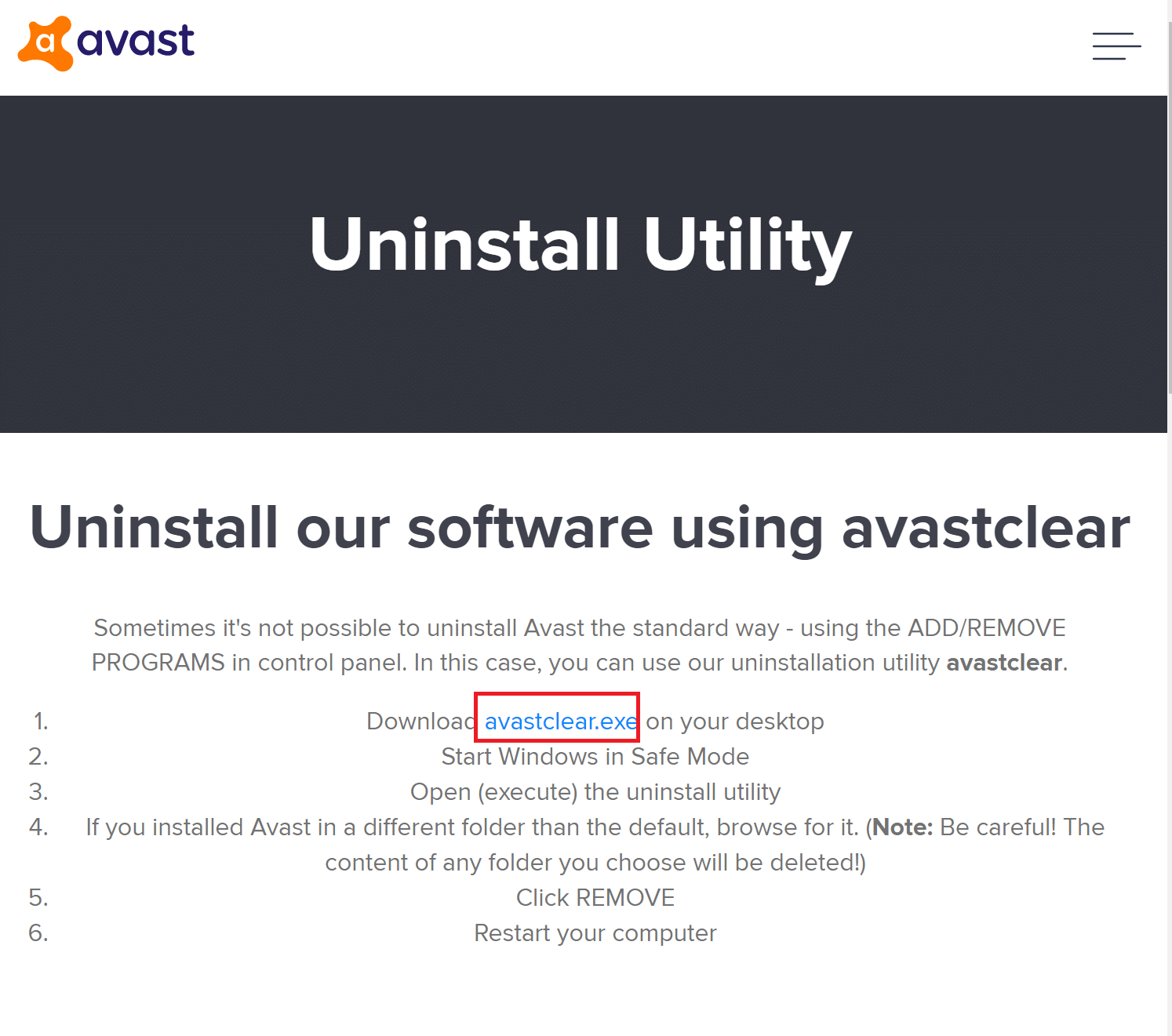
5. Teraz musisz uruchomić system Windows w trybie awaryjnym:
a) W tym celu wyszukaj konfigurację systemu w pasku wyszukiwania systemu Windows.
b) Następnie kliknij Konfiguracja systemu , aby go uruchomić.
c) Teraz kliknij zakładkę Boot w oknie, które się otworzy.
d) Następnie wybierz Bezpieczny rozruch w Opcjach rozruchu, a następnie kliknij OK , jak pokazano poniżej. Uruchom ponownie komputer, a system uruchomi się w trybie awaryjnym.

6. Po uruchomieniu systemu Windows 10 w trybie awaryjnym kliknij pobrane wcześniej narzędzie Avast Uninstall Utility .
7. W oknie narzędzia do odinstalowywania upewnij się, że wybrany jest właściwy folder zawierający uszkodzony program Avast.
8. Teraz kliknij Odinstaluj .
9. Następnie uruchom ponownie komputer w trybie normalnym, a następnie zainstaluj program Avast pobrany w pierwszym kroku.
Teraz po uruchomieniu programu Avast interfejs użytkownika otworzy się poprawnie.
Zalecana:
- Jak naprawić Avast Web Shield nie włącza się
- Jak usunąć Avast z systemu Windows 10
- Napraw system Windows 10 nie uruchamia się z USB
- Włącz lub wyłącz konto administratora w systemie Windows 10
Mamy nadzieję, że ten przewodnik był pomocny i udało Ci się naprawić problem z brakiem otwierania Avast w systemie Windows . Daj nam znać, która metoda sprawdziła się najlepiej. Jeśli masz jakieś pytania lub sugestie dotyczące tego artykułu, możesz je umieścić w sekcji komentarzy.

